
Prečo existuje internet a router nedáva internet prostredníctvom Wi-Fi: Dôvody. Router funguje, ale nedáva Wi-Fi: Čo robiť?
Prečo smerovač rozdáva Wi-Fi? Preskúmanie hlavných dôvodov a spôsobov, ako ich vyriešiť.
Navigácia
Od dnešného dňa má k dispozícii takmer každý človek nielen stacionárny počítač, ale aj laptop, tablet, smartphone alebo všetko naraz, najvýhodnejším typom internetového pripojenia je pre neho Wi-fiKto distribuuje bezdrôtový internet na všetky zariadenia naraz pomocou smerovača.
Po inštalácii a nastavení smerovača sa spravidla mnohí používatelia domnievajú, že v jeho práci nemôžu byť žiadne zlyhania. Tento názor je však chybný. Pomerne často sa používatelia stretávajú so situáciou, keď smerovač prestane distribuovať internet Wi-fiAle s priamym pripojením je prístup k sieti. Pokúsme sa zistiť, čo môže byť spôsobený takým problémom a ako ho vyriešiť.

Obrázok 1. Hlavné certifikáty zlyhaní v bezdrôtovej sieti
Hlavné certifikáty zlyhaní v bezdrôtovej sieti
Najčastejšie, keď ľudia čelia chybám v práci siete Wi-fi, vinia smerovač vo svojom výskyte a veria, že musí byť vymenený. Vo väčšine prípadov však problém nie je v samotnom zariadení, ale v nesprávnom nastavení a nastavovaní počítača. Zvážte hlavný dôkaz poruchy:
- Zariadenie nemôže nájsť signál Wi-fi;
- Wi-fi Neustále sa znovu pripojený;
- Bezdrôtové pripojenie poskytuje veľmi pomalú rýchlosť internetu;
- Nekonečné spojenie s smerovačom;
- Zariadenie je pripojené k sieti Wi-fiAvšak prístup na internet chýba;

Obrázok 2. Hlavné certifikáty zlyhaní v bezdrôtovej sieti
V prípade, že ste pred položením kríža na smerovač čelíte jednej z vyššie uvedených porúch, odporúča sa starostlivo skontrolovať a prekonfigurovať smerovač a zariadenie, ku ktorému je pripojený.
Vylúčiť poruchu smerovača
Pred prechodom na nastavenia je potrebné, aby začal vylúčiť poruchy hardvéru zariadenia. Ak to chcete urobiť, podniknite nasledujúce kroky:
Krok 1.
- Pripojiť Lanový kábel priamo do počítača a skontrolujte pripojenie na internet. Ak existuje prístup na internet, zariadenie je pravidelné a problém spočíva v samotnom smerovači.

Obrázok 1. Vylučujte poruchu smerovača
Krok 2.
- Pripojiť Lanový kábel do smerovača a pripojte ho s druhým káblom k počítaču. Ak sa v tomto prípade objaví prístup na internet, smerovač v prevádzkovom stave a príčina bezdrôtovej siete spočíva v nastaveniach seba samého Wi-fi.
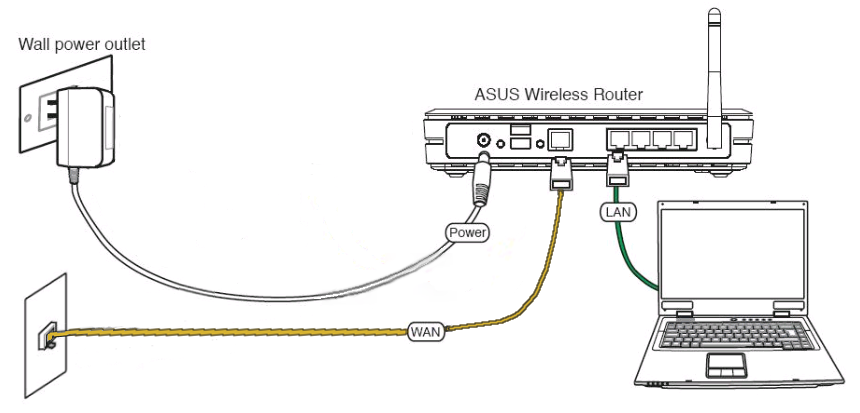
Obrázok 2. Vylúčte chybu smerovača
Krok 3.
- Takmer akýkoľvek smerovač má špeciálne tlačidlo, s ktorým môžete zapnúť a vypnúť Wi-fi. Kliknite naň a uistite sa, že indikátor svetla s ikonou sa rozsvieti na zariadení Wi-fi. Bude slúžiť ako signál, že senzor Wi-fi Fyzicky fungovanie.

Obrázok 3. Vylučujte poruchu smerovača
Krok 4.
- Po stanovení servisu smerovača sa musíte uistiť, že pripojený Wi-fi Zariadenie je pravidelné. Ak to chcete urobiť, skúste sa pripojiť k bezdrôtovej sieti z iného počítača, telefónu alebo tabletu.
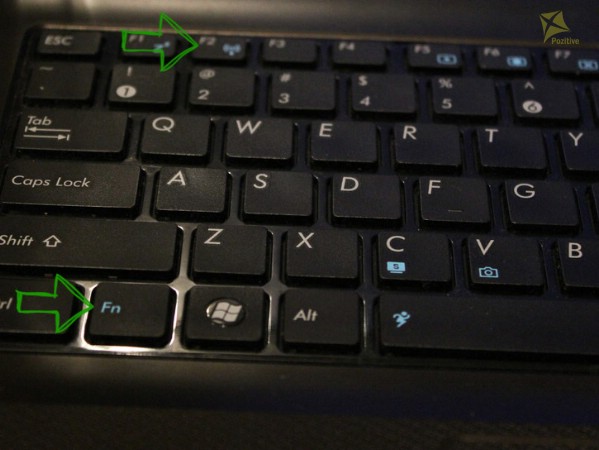
Obrázok 4. Vylúčte chybu smerovača
- Ak iné zariadenie rozpozná sieť a ide na internet, problém spočíva v zariadení, ktoré ste pripojili skôr. Skontrolujte, či je na ňom zahrnutá Wi-fi A opakujte pokus.
Eliminácia porúch na internet prostredníctvom Wi-Fi
Ak sa počítač pripojí Wi-fiNeexistuje však žiadny prístup na internet, takmer určite je problémom nesprávna konfigurácia konfigurácie operačného systému. Ak bol počítač pripojený k sieti iného poskytovateľa, pravdepodobne sa vo svojich nastaveniach zachováva predchádzajúca adresa IP a adresa servera DNS. Ak ich chcete prekonfigurovať, podniknite nasledujúce kroky:
Krok 1.
- Na paneli úloh v pravom rohu nájdite ikonu bezdrôtového pripojenia na internet, kliknite na ňu s pravým tlačidlom a z zobrazeného ponuky vyberte riadok “ Centrum riadenia sietí a celkový prístup».
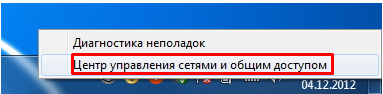
Obrázok 1. Eliminácia spôsobovania prístupu na internet prostredníctvom Wi-Fi
Krok 2.
- V okne Rozvíjajúce sa vľavo kliknite na riadok “ Zmeňte parametre adaptéra„Potom kliknite na tlačidlo doprava na ikone bezdrôtového pripojenia a vyberte“ Vlastnosti».
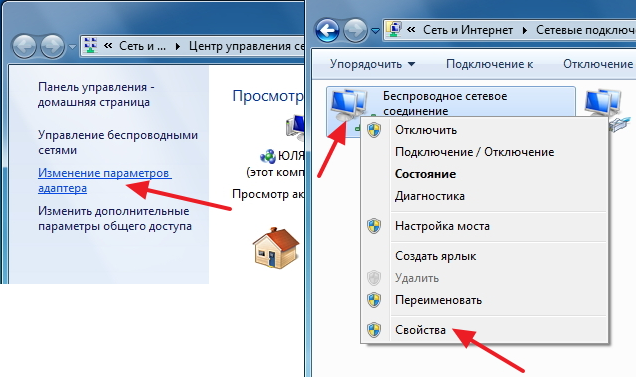
Obrázok 2. Eliminácia porúch pechoty prostredníctvom Wi-Fi
Krok 3.
- V okne Rozvíjajúce sa budete musieť nájsť riadok v zozname “ Protokol TCP/IPV4„Kliknite na ňu s pravým tlačidlom a tiež vyberte riadok“ Vlastnosti».
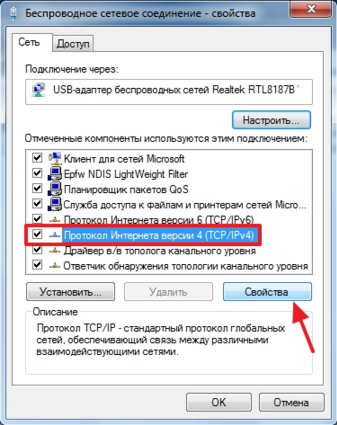
Obrázok 3. Eliminácia porúch pechoty prostredníctvom Wi-Fi
Krok 4.
- Nastavenia sieťovej karty sa otvoria pred vami. V tomto okne sa môžete ručne zaregistrovať Ip a adresy DNS servery. Pre správne fungovanie bezdrôtového pripojenia sa však odporúča nainštalovať značky oproti riadkom “ Získajte IP adresu automaticky„A“ Získajte adresu servera DNS automaticky».
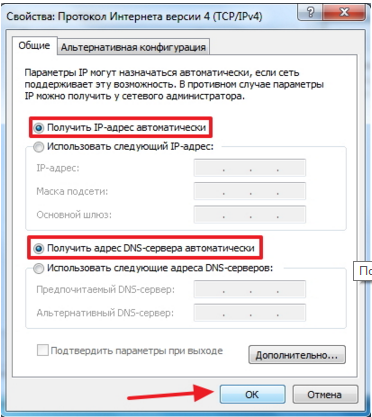
Obrázok 4. Eliminácia porúch pechoty prostredníctvom Wi-Fi
- Po výbere bodov dvakrát stlačte tlačidlo “ V poriadku»Dokončiť nastavenie a reštartovať počítač. Po reštarte skúste pripojiť sa k internetu Wi-fi.
Nastavenie prenosového kanála Wi-Fi prostredníctvom rozhrania smerovača
Teoreticky by mala fungovať jedna z vyššie uvedených metód riešenia problému. Ak sa to však nestalo, potom zostáva posledná možnosť.
Všetky smerovače rozdávajú Wi-fi Prostredníctvom špeciálnych kanálov, z ktorých počet môže dosiahnuť 13 a viac kusov. V predvolenom nastavení smerovača je spravidla režim automatického vyhľadávania pre najvhodnejší kanál. V prípade, že sa kanál použitý zhoduje s kanálom vašich susedov, poruchy je možné pozorovať v Wi-Fi. Ak chcete manuálne zmeniť kanál, podniknite nasledujúce kroky:
Krok 1.
- Otočte smerovač hore nohami a preštudujte obsah nálepky na zadnom paneli. Mali by byť uvedené IP adresa Pre prístup k nastaveniam, ako aj prihlásenie a heslo na ich zadanie.
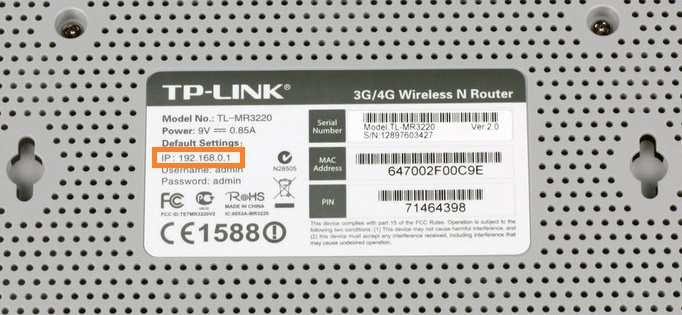
Obrázok 1. Nastavenie prenosového kanála Wi-Fi cez rozhranie smerovača
Krok 2.
- Otvorte ľubovoľný prehliadač a zadajte ten istý v riadku adresy Ipktorý je označený na zadnom paneli zariadenia. Nezabudnite na koniec uvedomiť bod.
- Po prechode na zadanú adresu otvoríte vstupnú stránku do nastavení smerovača. Zadajte prihlásenie a heslo, ktoré sú napísané na nálepke, a zadajte záznam do príslušných polí.
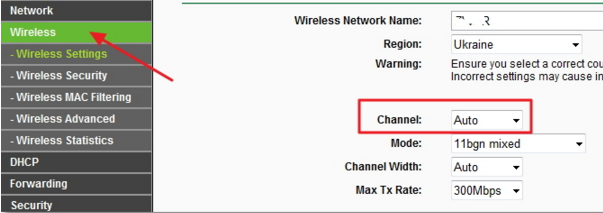
Obrázok 2. Nastavenie prenosového kanála Wi-Fi cez rozhranie smerovača
Krok 3.
- Ďalej prejdite do sekcie “ Bezdrôtové pripojenie„A nájdite tam položku“ nastavenie».
- Na pravej strane je čiara “ Kanál„Ktorý má stav“ Auto».
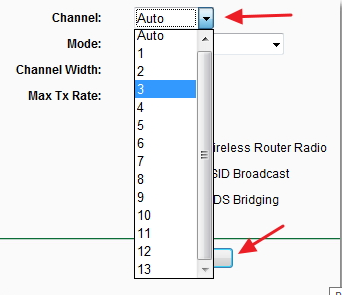
Obrázok 3. Nastavenie prenosového kanála Wi-Fi cez rozhranie smerovača
Krok 4.
- Kliknutím na šípku otvorte zoznam Drop -Down a vyberte v ňom jeden z dostupných kanálov. Ďalej kliknite Zachrániť».
- Router pôjde na reštart. Po spracovaní všetkých nových nastavení sa môžete pokúsiť pripojiť k internetu Wi-fi. Tento problém by sa mal vyriešiť.
Dôležité: Rozhranie nastavení smerovača závisí od jeho výrobcu a modelu. V článku je príklad smerovača Tp-link. Všetky rozhrania sú však navzájom podobné a majú podobné časti. Ak sa chcete podrobnejšie vysporiadať s rozhraním svojho zariadenia, prejdite na oficiálnu webovú stránku svojho poskytovateľa a pozrite si informácie o smerovačoch.

Jedného skvelého dňa telefón prestal pristupovať k internetu cez smerovač, prešiel pripojenie, ale bez internetu išiel na niekoľko ďalších stránok, informácie, ktoré tam prijali, nepomohli vyriešiť problém. Ale na vašom webe sa mi podarilo nájsť riešenie problému, ďakujem vám za to!
Ale váš článok mi nepomohol.
Telefón prestal prijímať Wi-Fi z smerovača. Počítač je pripojený k smerovaču, s internetom nie sú žiadne problémy. Ale telefón ho nevidí. Iné zariadenia tiež nevidia. Problém je teda v smerovači.
A ako to vyriešiť - neexistuje žiadna odpoveď.
Mimochodom, na mojom smerovači nie je na zadnom paneli žiadna adresa IP, sú tu uvedené iba adresa MAC a PIN.
Dobrý deň, problém je tento: Router UR-314AN je pripojený k počítaču, je tu internet, Wi-Fi Ostatné zariadenia vidia, pripojte sa, ale žiadny internet. Čo sa dá urobiť?
mám tiež takú situáciu, čo mám robiť
\\.=(